Понякога искате всички да обърнат внимание на това, което един човек казва в определени срещи на Zoom. Освен ако не закрепите или осветите този човек, най-големият прозорец в изгледа на високоговорителя може да не винаги е този човек. Други потребители може да вдигат шум, който ще привлече вниманието към тях.
Разбира се, винаги можете да опитате общувайте с другите, без да казвате и дума, но има по-добър начин. За да се появи един или двама човек отпред и в центъра на екрана на всеки, можете да ги закрепите или да приложите прожектор. С тази опция, дори ако други участници вдигат шум, тези хора винаги ще бъдат на екрана на всички. Ще контролирате напълно кой ще привлече вниманието в точния момент.
Как да закачите някого в среща в Zoom
За да фиксирате някого в среща в Zoom, всичко, което трябва да направите, е да поставите курсора върху миниизображението на видеоклипа на този човек. Щракнете върху трите точки, които ще се появят, и изберете опцията Pin.

Някои неща, които трябва да имате предвид, включват, че закрепването не оказва влияние върху възгледите на други участници и че лицето ще остане закрепено, независимо дали говори или не. Дори ако други започнат да говорят, този човек ще остане прикован. Други участници могат да закачат само един човек, но домакинът може да закачи максимум девет участника. Ще трябва да повторите процеса на фиксиране за всички, които искате да фиксирате.
Ако искате, можете също да позволите на други да закачат различни участници. Но ще трябва да активирате тази опция. Можете да направите това, като щракнете върху точките, които ще се появят в миниизображението на видеоклипа, когато поставите курсора върху него. След като видите опциите, щракнете върху опцията Разрешаване на няколко щифта.
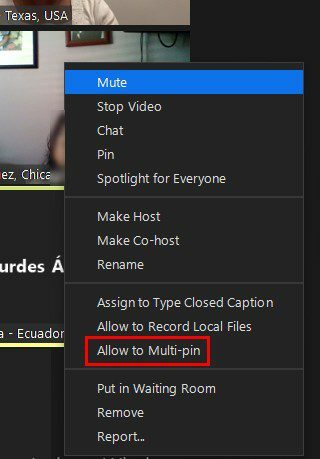
За да премахнете фиксиран участник, щракнете върху Премахване на ПИН в горния ляв ъгъл на екрана. Освен това няма да можете да фиксирате, ако домакинът или съ-домакинът вече е направил това с някого.
Как да обърнете внимание на участник в Zoom
Когато обърнете внимание на някого, неговият видеоклип ще бъде най-големият в изглед на високоговорителя. За да подчертаете някого, задръжте курсора на мишката върху миниизображението на видеоклипа на човека, щракнете върху точките и изберете опцията Spotlight за всички.
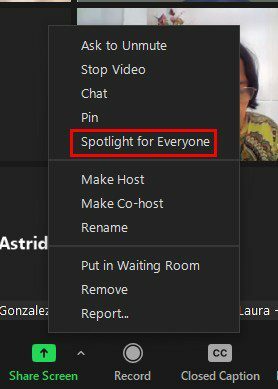
Както при процеса на закрепване, можете да подсветите до девет участници. Просто повторете процеса, който сте следвали, за да закачите един човек за деветте, които искате да фиксирате. Тази опция превключва участниците към изглед на високоговорителя, но те се връщат към изглед на галерията по всяко време.
За разлика от закрепването, когато подсветите някого, можете да го направите само ако сте домакин или съ-домакин. Фиксирането не оказва влияние върху изгледа на всички в срещата, но Spotlight го прави. Ако вие сте домакин и наблегнете на някого, докато някой друг има закрепен, вие ще замените щифта. С Spotlight човекът ще остане на екрана на всички, независимо дали някой друг говори.
Ако имате различни прожектори, можете да премахнете един, като щракнете върху щифта, който ще се появи в долния ляв ъгъл на миниизображението на видеоклипа на участника, и изберете опцията Премахване на прожектора. Но ако имате само един прожектор, трябва само да щракнете върху опцията Премахване на прожектора в горния ляв ъгъл на екрана. Това е всичко, което трябва да направите, когато става въпрос за Spotlight.
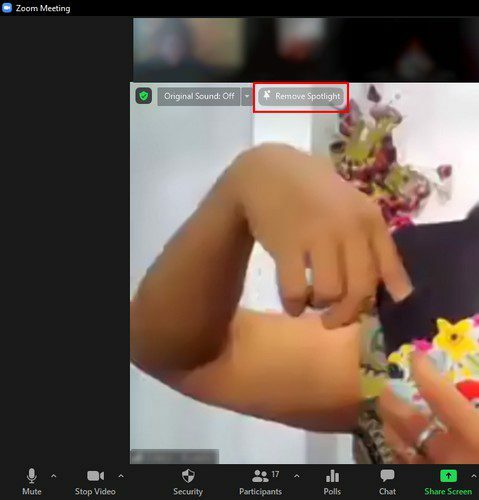
Заключение
Когато искате всички да чуят какво има да каже даден участник, опцията Pin and Spotlight е чудесен инструмент. Можете да закачите или подсветите повече от един потребител и лесно да ги премахнете. Може би приятел, който не сте виждали от дълго време, се е присъединил към срещата и искате всички да видят, че са се присъединили. Колко често мислите, че ще използвате Pin или Spotlight? Споделете вашите мисли в коментарите по-долу и не забравяйте да споделите статията с други хора в социалните медии.